Észrevette, hogy Android-képernyője idővel egyre sötétebb? Egyre nehezebb használni okostelefonját, mivel alig látja, mi van a képernyőn? Ez annak a jele, hogy az Adaptive Brightness az Android okostelefonon leállt.
Olvassa el, hogy megtudja, miért halványítják el automatikusan az Android-eszközök a kijelző fényerejét, és hogyan javíthatja ki a képernyő fényerejét.
Miért csökken folyamatosan a fényerő androidos telefonján
Mind a régi, mind az új Android telefonok rendelkeznek az Adaptive Brightness nevű funkcióval. Ez a funkció fényérzékelőket használ a állítsa be a képernyő fényerejét értékre a környezeti fényviszonyok alapján. Az adaptív fényerő megkönnyíti a telefon képernyőjének olvasását különböző megvilágítás mellett, és kíméli a telefon akkumulátorának élettartamát.
Az Adaptive Brightness az eszközön található gépi tanulást is használja a telefon felhasználói szokásainak észlelésére és megtanulására, valahányszor manuálisan beállítja a telefon fényerő-csúszkáját. Android telefonja ezután ezeket a viselkedéseket integrálja az automatikus fényerő funkcióba.
Bár az adaptív fényerő papíron praktikus funkciónak tűnik, előfordulhat, hogy nem működik megfelelően. Ha meghibásodik, az automatikus fényerő túlságosan elhomályosíthatja a képernyőt. Ha Ön is kint van, fennáll annak a veszélye, hogy nem fogja tudni használni a telefonját.
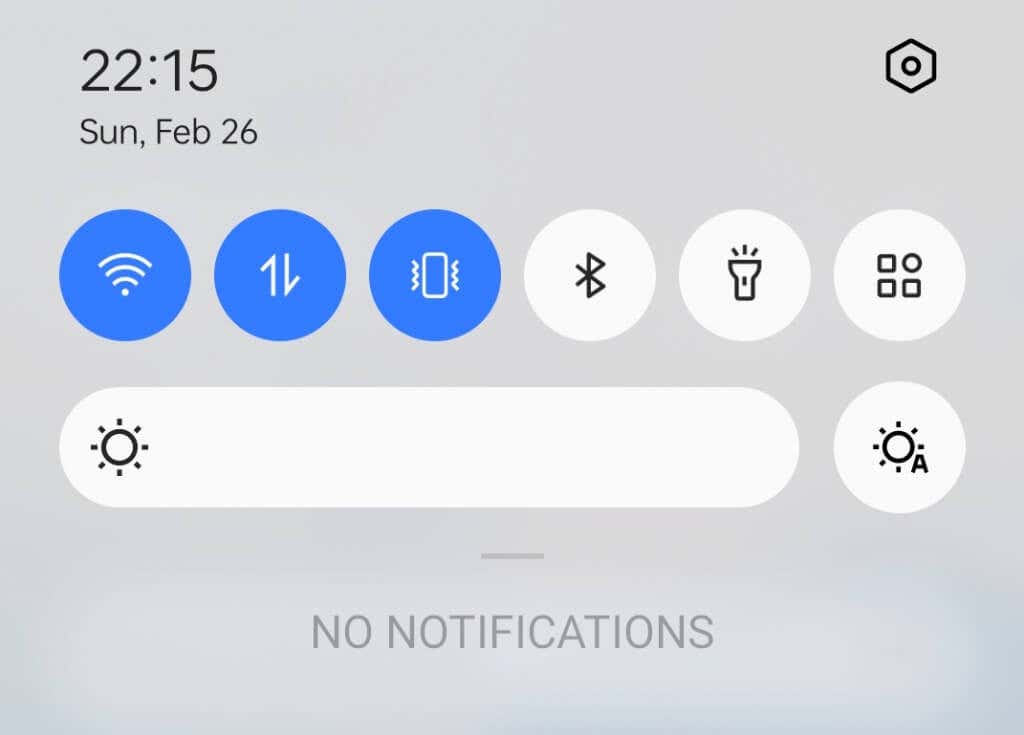
Hogyan javítható a fényerő csökkenése Androidon
Ha a telefon fényereje folyamatosan csökken, itt van néhány javítás, amellyel megpróbálhatja elhárítani a problémát.
1. Kapcsolja ki az adaptív fényerőt
Az első hibaelhárítási technika, amelyet érdemes kipróbálni, ha Android-kijelzője folyamatosan halványodik, az az automatikus fényerő kikapcsolása.
Ehhez csúsztassa lefelé az ujját az Értesítésekpanel eléréséhez, és válassza ki a Beállítások ikont. Másik megoldásként nyissa meg a Beállításokalkalmazást okostelefonján, és koppintson a Kijelzővagy a Kijelző és fényerőelemre.
A telefon kijelzőbeállításaiban görgessen lefelé, amíg meg nem jelenik az Adaptív fényerővagy az Automatikus fényerő.
Kapcsolja kiaz Adaptív fényerő beállítás melletti kapcsolót.
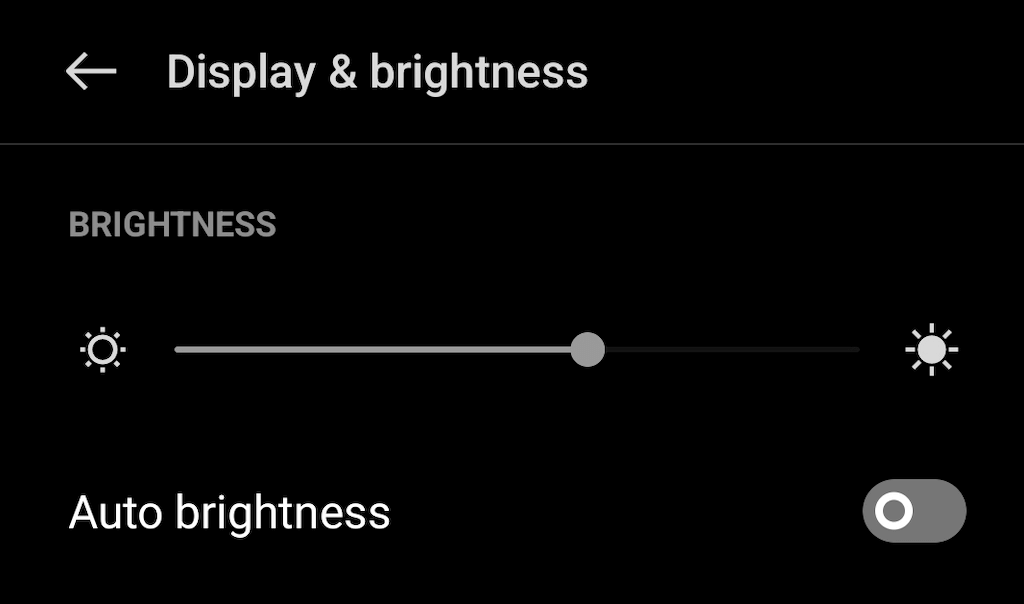
Ez önmagában néha javíthatja telefonja fényerejét. Ha nem segített, próbálkozzon a következő javításokkal..
2. Állítsa vissza az adaptív fényerő beállításait
Ha az adaptív fényerő funkció visszakapcsolása után továbbra is zavarja a telefon fényerejét, megpróbálhatja visszaállítani a funkciót a gyári alapértelmezett beállításokra. Törli az összes adatot, amelyet a telefon megtudott a telefon fényerejének kézi beállításáról, és ez elegendő lehet az automatikus fényerővel kapcsolatos problémák megoldásához.
Kövesse az alábbi lépéseket az Adaptive Brightness gyári alapértékére való visszaállításához.
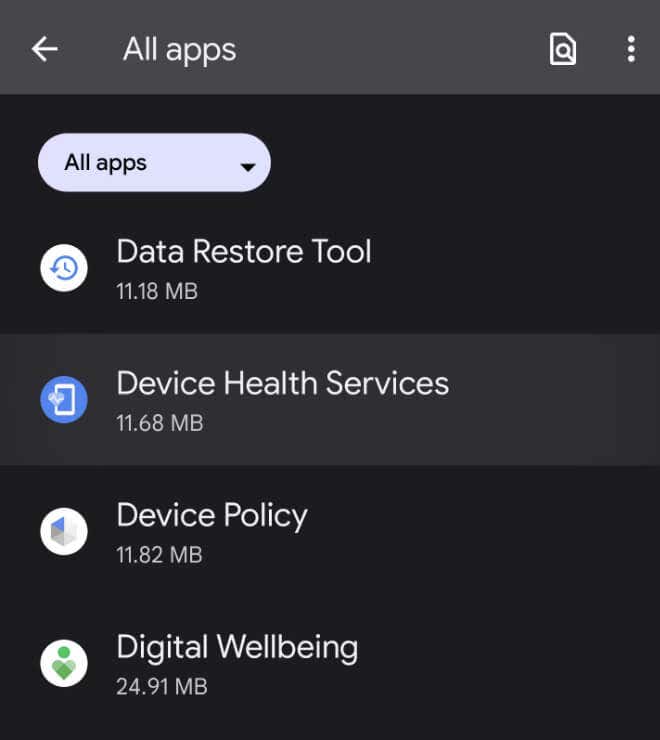
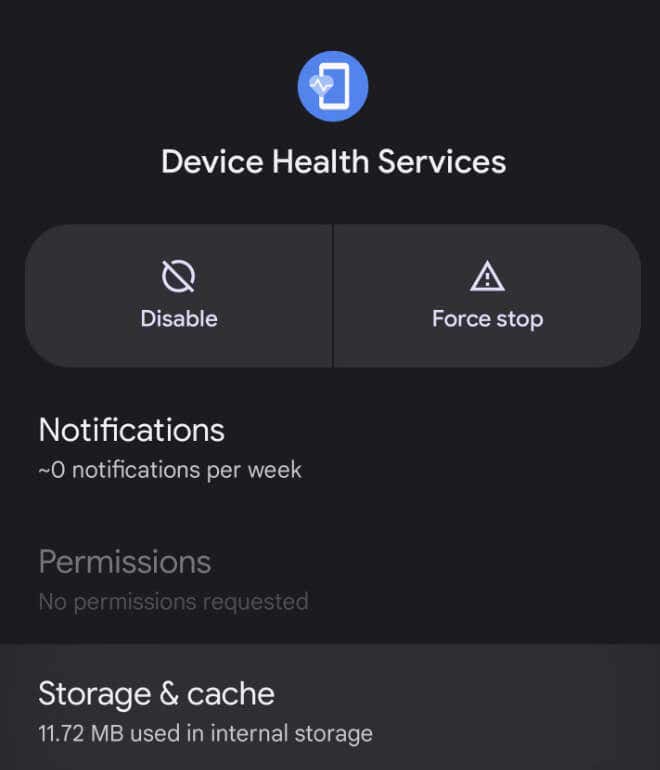
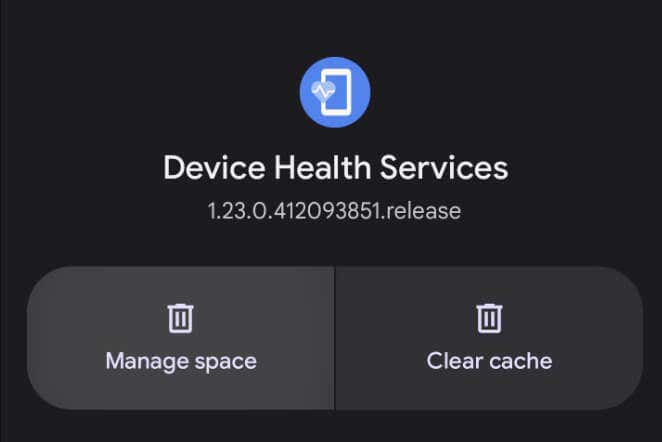
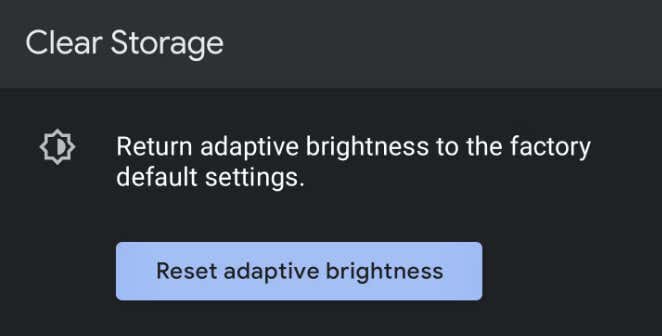
A funkció ezután visszaáll a gyári alapértelmezett beállításaira.
3. Ellenőrizze a képernyő időtúllépési időtartamának beállításait
A képernyő időtúllépése (vagy a képernyő automatikus kikapcsolása) azt jelzi, hogy mennyi időbe telik, amíg a telefon automatikusan a lezárási képernyőre vált, miután inaktivitást észlel. Előfordulhat, hogy a Képernyő időtúllépése rövid időre van beállítva, ezért úgy tűnik, hogy a képernyő fényereje hibásan működik.
A képernyő-időtúllépés időtartamának ellenőrzéséhez nyissa meg a telefon Beállításokat, és lépjen a Kijelző>Képernyő időtúllépéselehetőségre. Közvetlenül alatta láthatja az aktuális beállítást.
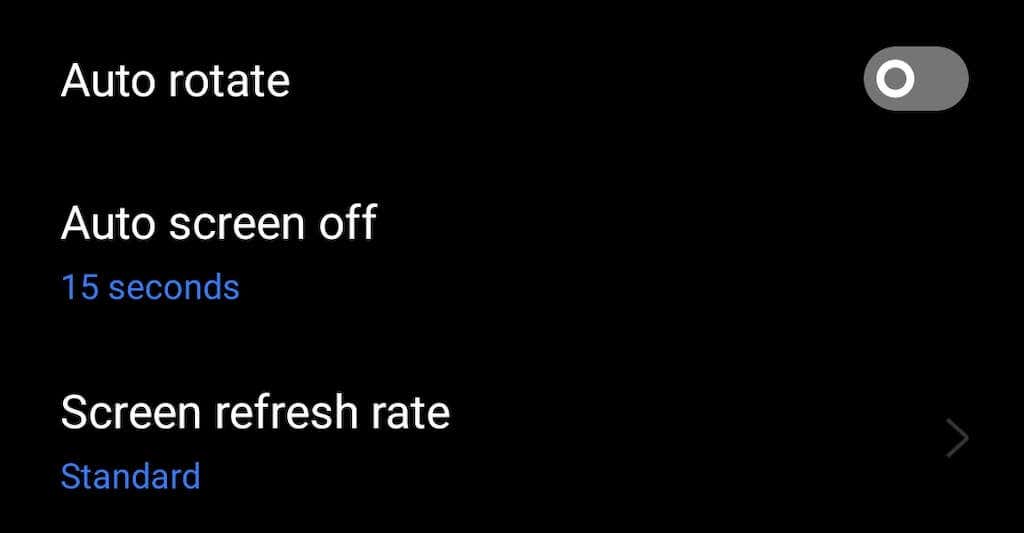
Ha 15 vagy 30 másodpercre van beállítva, akkor ez lehet a problémák forrása. Mielőtt azonban ezt a beállítást legfeljebb 30 percre módosítaná, vegye figyelembe, hogy ez jelentős akkumulátorlemerülést jelent Android-eszköze számára.
4. Kapcsolja ki az energiatakarékos módot
Az energiatakarékos mód módosítja a képernyő fényerejét és egyéb beállításait Android-eszközén, hogy megőrizze az akkumulátor élettartamát. Az alacsony fogyasztású mód akkor hasznos, ha az akkumulátor lemerül, és szüksége van arra, hogy a telefon a lehető leghosszabb ideig működjön. Azonban ez is lehet az oka a kijelző elsötétülésének..
Az energiatakarékos mód kikapcsolásához okostelefonján nyissa meg a Beállításokelemet, és válassza az Akkumulátorvagy az Akkumulátor és eszköz karbantartásalehetőséget. Itt kikapcsolhatja az Energiatakarékos módot, vagy módosíthatja a beállításait, hogy csak akkor legyen bekapcsolva, amikor szüksége van rá.
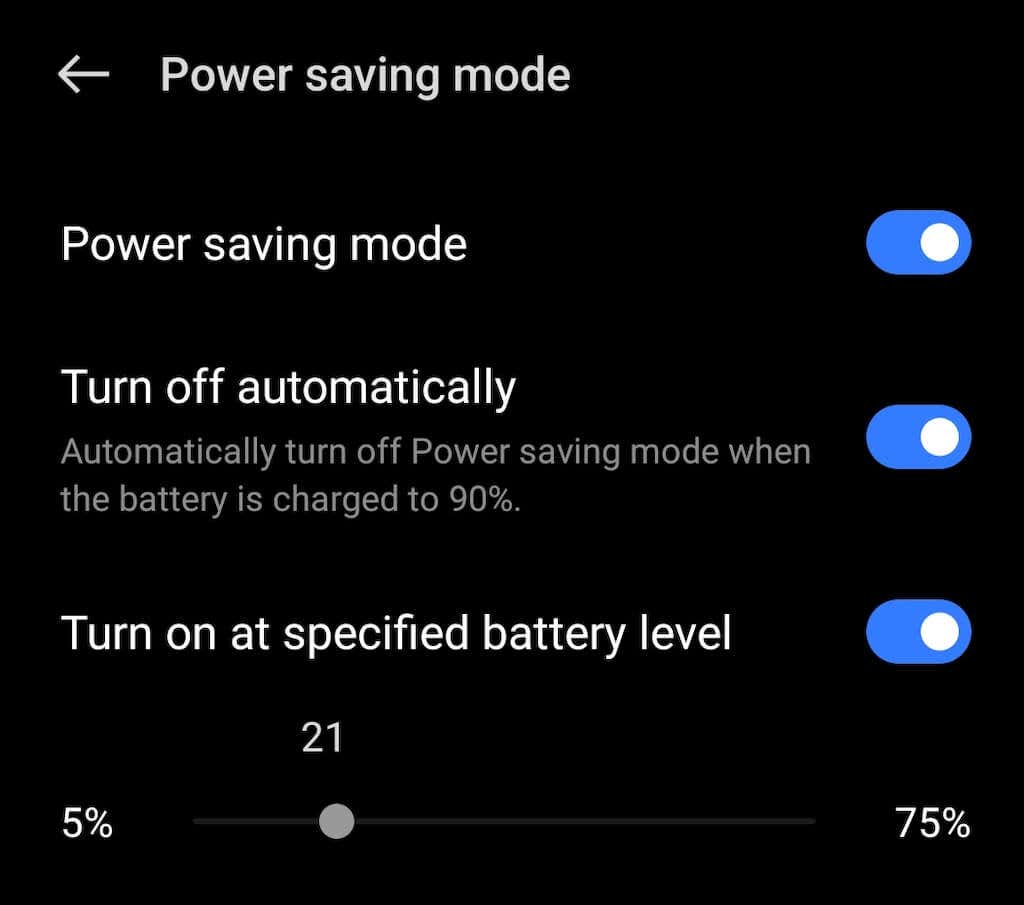
5. Végezzen szenzortesztet
A hibásan működő fényérzékelő okozhatja az automatikus fényerővel kapcsolatos problémákat. Egy beépített opció vagy egy harmadik féltől származó alkalmazás segítségével érzékelőtesztet végezhet annak megállapítására, hogy vannak-e hardverproblémák.
A fényérzékelővel kapcsolatos hibaelhárításhoz az Érzékelő teszt alkalmazás használatával, kövesse az alábbi lépéseket.
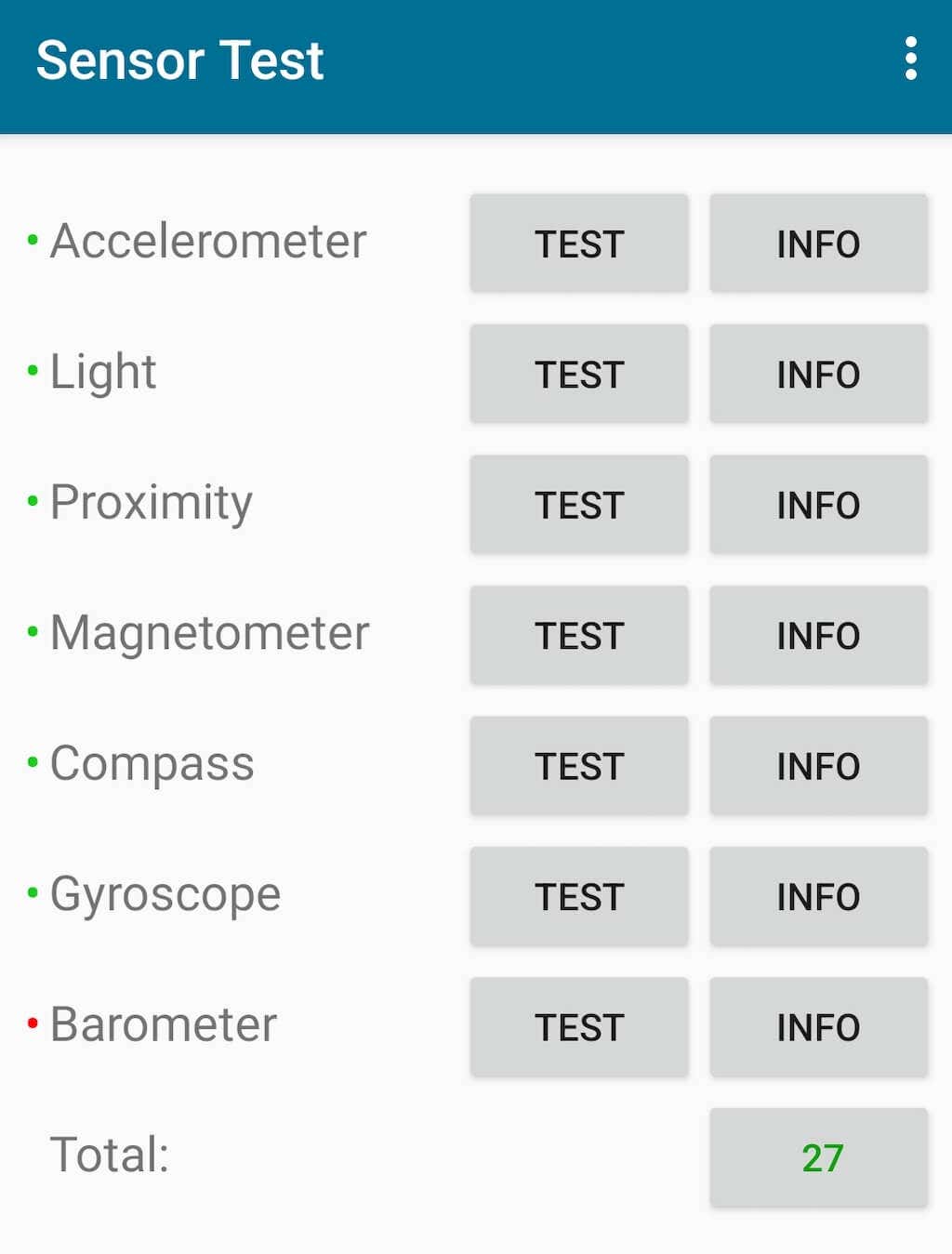

6. Frissítések keresése
Ha a korábbi javítások egyike sem működött, ellenőrizze a új szoftverfrissítések valamelyikét. Különösen azokat, amelyek az adaptív fényerő-funkció javításait tartalmazzák.
Annak ellenőrzéséhez, hogy Android-telefonja naprakész-e, nyissa meg a Beállítások>Szoftverfrissítéslehetőséget.
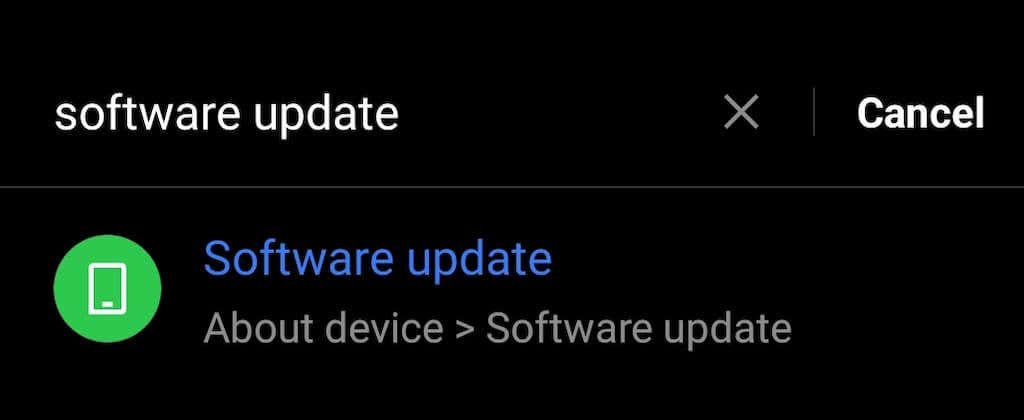
Ha bármilyen frissítés telepítésre vár, ott látni fogja őket. Ha nincsenek frissítések, a képernyőn megjelenik a Verziófrissítésüzenet.
7. Indítsa újra a telefont
Amikor problémái támadnak Android-eszközével, szinte mindig célszerű indítsa újra a készüléket. A telefon újraindítása megoldhatja a kisebb problémákat, például az ütköző szoftvereket vagy a telefon működésében problémákat okozó különféle hibákat.
Az Android újraindításához nyomja meg és tartsa lenyomva a bekapcsológombot, amíg meg nem jelenik a bekapcsoló menü a képernyőn. Válassza az Újraindításlehetőséget a tápellátás menüben.
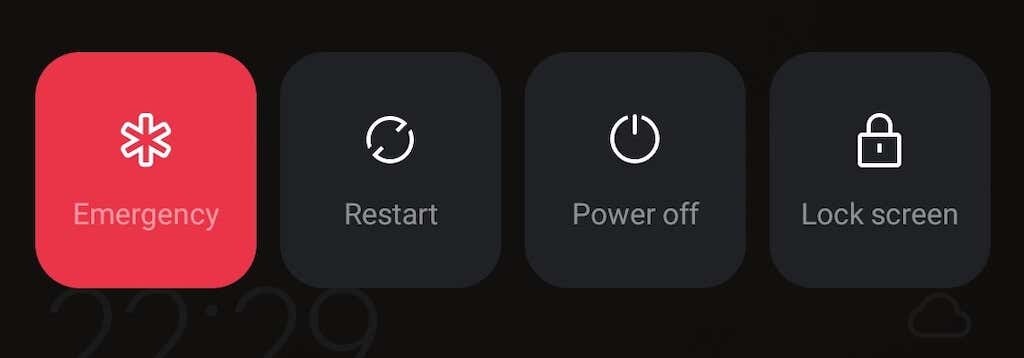
Ha ez valamilyen oknál fogva nem működik, próbálja meg lenyomva tartani a bekapcsológombota hangerőcsökkentő gombbal– ez elindítja a Hard Rebootot vagy kényszeríti az újraindítást. telefonod..
Az iPhone képernyő elsötétülésének javítása
Az iPhone-on az olyan funkciók, mint a True Tone, a Night Shift vagy az Auto-Lock problémákat okozhatnak a képernyő fényerejében. Ha Ön iOS-felhasználó, és ugyanazzal a problémával küzd – a fényerő folyamatosan csökken –, tekintse meg hibaelhárítási útmutatónkat arra vonatkozóan, hogy mikor van Az iPhone kijelzője folyamatosan elhalványul.
.